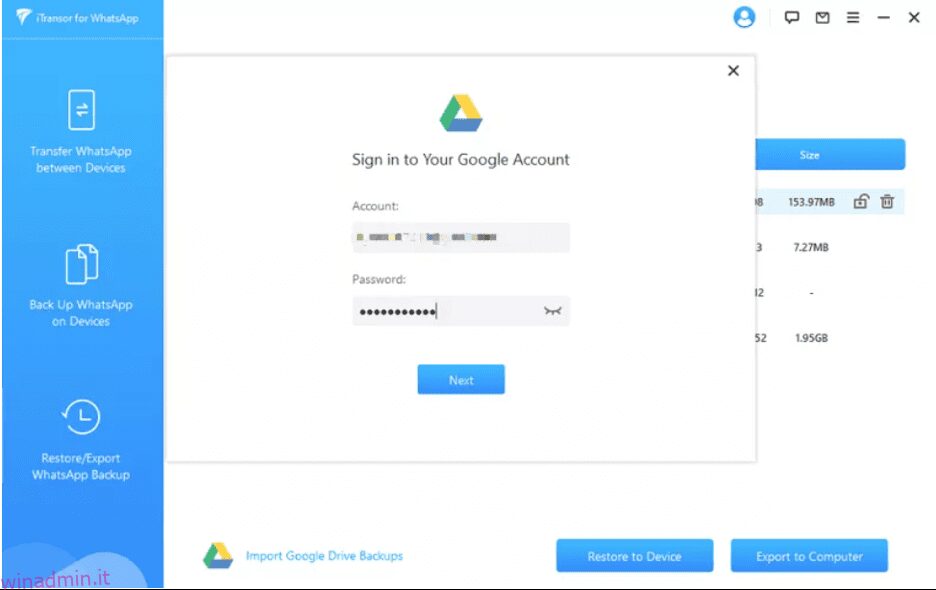Trasferire WhatsApp è un lavoro problematico e difficile.
È abbastanza facile quando si passa allo stesso sistema operativo. Ma quando si passa a un altro sistema operativo, ad esempio da Android a iOS o da iOS ad Android, diventa complicato. Non esiste un modo diretto per trasferire WhatsApp su diversi sistemi operativi.
Per questo scopo specifico, puoi provare uno strumento di terze parti, iTransor per WhatsApp.
In questo articolo condivideremo la guida passo passo per utilizzare lo strumento e trasferire WhatsApp senza problemi.
Sommario:
# Parte 1. Trasferisci/ripristina WhatsApp da Android a iPhone utilizzando Google Drive
Utilizzando l’applicazione WhatsApp predefinita, è impossibile trasferire i dati di WhatsApp da Android a iPhone utilizzando Google Drive, ma MyFone iTransor per WhatsApp può farlo per te. Può ripristinare il backup di WhatsApp da Android a iPhone utilizzando il backup di Google Drive.
Vediamo come iTransor per WhatsApp può aiutarci a raggiungere questo obiettivo.
Passaggio 1: per poter ripristinare il backup di WhatsApp da Google Drive su iPhone, devi creare un backup sul tuo dispositivo Android utilizzando WhatsApp.
Vai alle impostazioni di WhatsApp ed esegui il backup della chat sul tuo Google Cloud. Quindi, apri iTransor per WhatsApp sul tuo PC e fai clic su “Ripristina backup WhatsApp”. Utilizza lo stesso account Google per accedere.
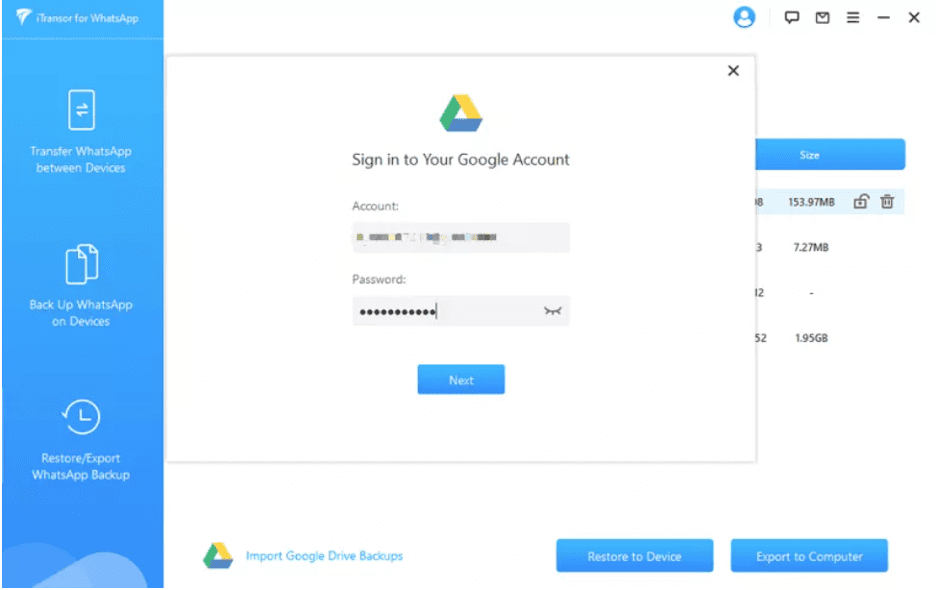
Passaggio 2: una volta effettuato l’accesso, vedrai tutti i backup di WhatsApp creati su Google Drive. Scegli un backup che desideri ripristinare e fai clic su “Download”. L’intero backup verrà scaricato entro pochi minuti.
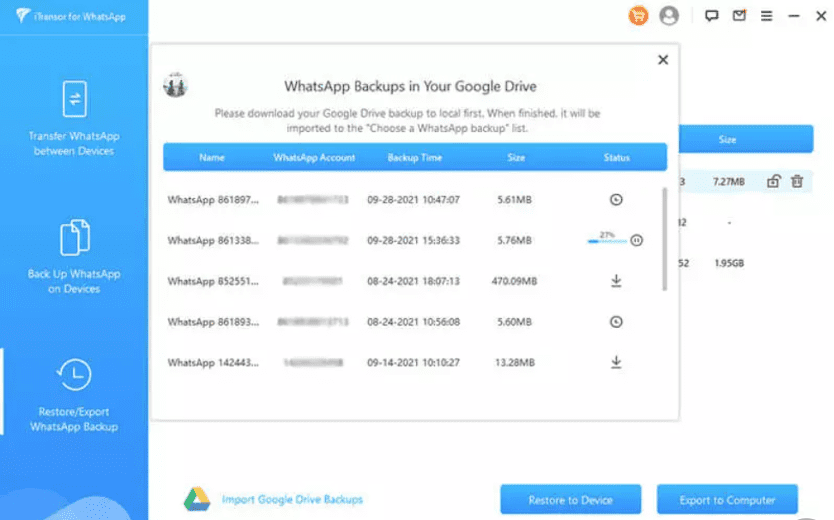
Passaggio 3: ora, i dati appena scaricati non possono essere aperti o visualizzati in anteprima. Per visualizzare in anteprima o utilizzare questi dati, l’utente deve prima analizzarli. Ora collega il tuo dispositivo (iPhone) al computer e fai clic su “Ripristina” per trasferire i dati su iPhone. Puoi anche esportare questi dati e visualizzarne l’anteprima.
Segui le istruzioni sullo schermo per autorizzare e verificare il tuo account WhatsApp. Una volta completati tutti i passaggi, puoi visualizzare in anteprima i dati da Google Drive o sul tuo iPhone.
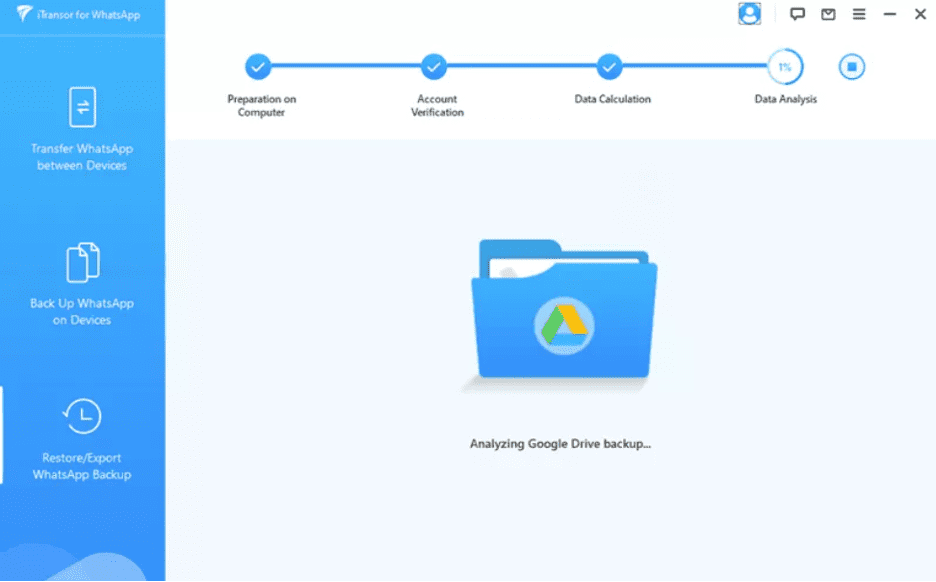
# Parte 2. Trasferisci il backup di WhatsApp da Google Drive a iCloud
Per trasferire direttamente il backup di WhatsApp da Google Drive a iCloud, è necessario uno strumento di terze parti perché WhatsApp non offre questa funzionalità. Può essere ottenuto da iTransor per WhatsApp.
iTransor per WhatsApp consente all’utente di trasferire il backup di WhatsApp da Google Drive a iCloud. Assicurati solo che il tuo dispositivo abbia spazio di archiviazione sufficiente e di avere un account WhatsApp attivo.
Tuttavia, prima devi creare un backup di Google Drive, quindi può essere trasferito su iCloud tramite iTransor per WhatsApp.
Quindi, vediamo come possiamo trasferire il backup di WhatsApp da Google Drive a iCloud.
Passaggio 1: dopo aver creato un backup su Google Cloud utilizzando un telefono Android, collega il telefono al computer. Avvia iTransor per WhatsApp e fai clic su “Trasferisci WhatsApp tra dispositivi”.
Imposta la tua sorgente su un dispositivo Android e la destinazione su iPhone.
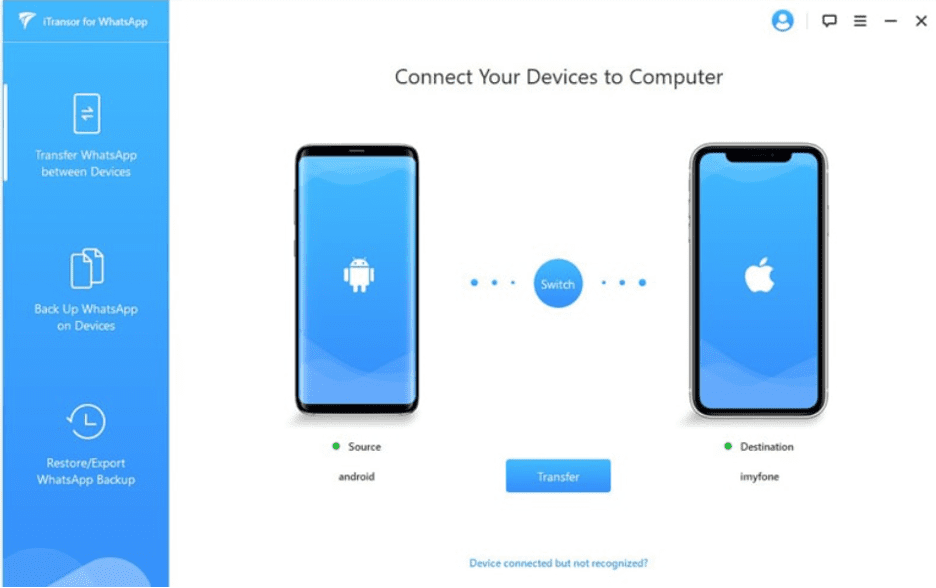
Passaggio 2: fare clic su “Trasferisci”. Ma prima, segui le istruzioni per installare WhatsApp personalizzato sul tuo dispositivo Android, consentire il debug USB e disattivare Trova il mio telefono sul tuo iPhone.
Passaggio 3: il trasferimento avverrà. iTransor per WhatsApp crea un proprio backup in modo da poterlo recuperare in futuro, se necessario. Assicurati che la connessione sia stabile tra il computer e il telefono. Una volta completato il trasferimento, vedrai che tutti i dati di WhatsApp sono disponibili su iPhone.
Passaggio 4: ora che il tuo iPhone ha tutti i dati da Google Drive. Vai su Impostazioni e Chat in WhatsApp sul tuo iPhone e crea un backup della chat. Fare clic su “Esegui backup ora”. Tutti i dati di WhatsApp verranno spostati/trasferiti su iCloud. Questa è una procedura complicata ma facile per trasferire Google Drive Backup su iCloud.
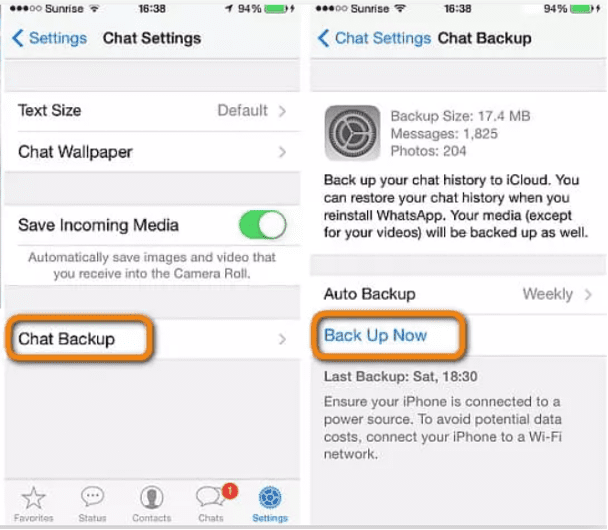
# Parte 3. Come trasferire i messaggi di WhatsApp da Android a iPhone/iPhone
Con l’aiuto di iTransor per WhatsApp, puoi trasferire facilmente i messaggi WhatsApp da Android a iPhone o iPhone ad Android. È uno strumento molto efficace che funziona perfettamente. È progettato per colmare il divario creato dai diversi sistemi operativi per la facilità degli utenti.
Qui dimostreremo come trasferire i dati di WhatsApp da Android a iPhone o da iPhone ad Android. Ha una percentuale di successo del 100% e trasferisce i dati direttamente dal vecchio telefono al nuovo telefono.
Segui questi passaggi per trasferire i messaggi WhatsApp utilizzando iTransor per WhatsApp.
Passaggio 1: scarica e installa iTransor per WhatsApp sul tuo PC. Apri l’applicazione e clicca su “Trasferisci WhatsApp tra dispositivi”. Usa un cavo USB per collegare entrambi i telefoni al computer e consentire il debug sul tuo telefono Android.
Assicurati di controllare il telefono di origine e il telefono di destinazione per evitare problemi.
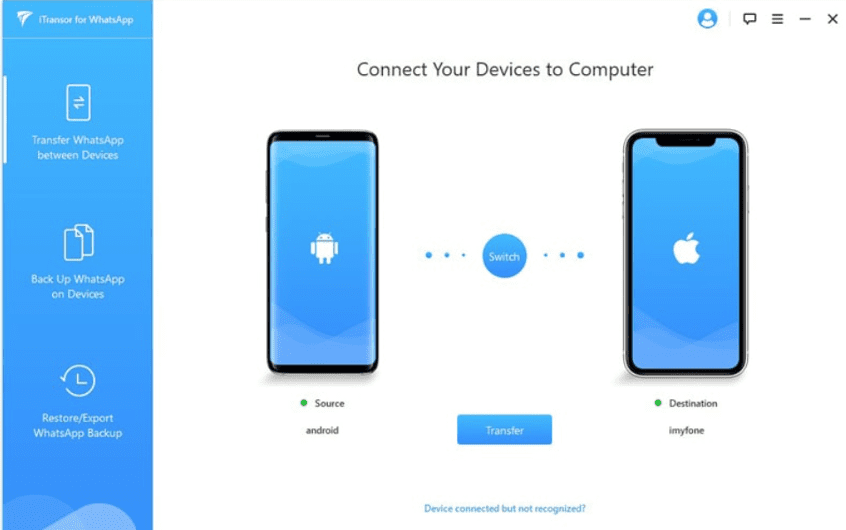
Passaggio 2: se stai trasferendo i dati di WhatsApp sul tuo nuovo iPhone, devi disattivare Trova il mio telefono. Mentre, sui telefoni Android, l’app installerà un WhatsApp personalizzato per semplificare questo processo.
Questo WhatsApp personalizzato sarà accessibile da iTransor per WhatsApp. Dopo aver controllato i telefoni, fare clic su “Trasferisci” e seguire le istruzioni sullo schermo.
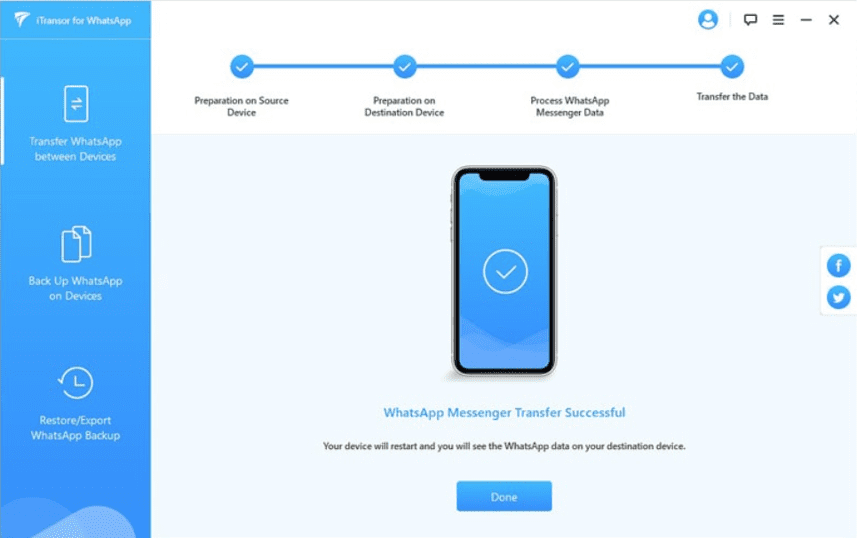
Passaggio 3: a seconda delle dimensioni dei dati di WhatsApp, l’app impiegherà del tempo per trasferire i dati. Tutti i dati, incluse chat, video e immagini, saranno ora disponibili sul tuo nuovo telefono.
Una delle domande più frequenti sullo spostamento di WhatsApp.
iCareFone per WhatsApp Transfer è sicuro o legittimo?
iCareFone è tra i pochi strumenti disponibili su entrambi i sistemi operativi Windows e Mac. Non solo offre il trasferimento dei dati WhatsApp tra Android e iOS, ma fornisce anche il trasferimento della chat LINE e crea il backup dei dati con affidabilità e sicurezza.

Supporta le ultime versioni di iOS e Android e offre il trasferimento selettivo per trasferire solo i dati importanti. Con un solo clic, l’utente può trasferire file multimediali. È un’app professionale ed è completamente sicura e legale.
Conclusione
Questo articolo include tutti i metodi che consentono all’utente di trasferire i dati di WhatsApp su diversi dispositivi mobili e anche da un servizio cloud all’altro. iTransor per WhatsApp è un’app di trasferimento dati molto professionale specializzata nel trasferimento di dati personali e aziendali di WhatsApp.
iTransor ha un alto tasso di successo del trasferimento ed è anche in grado di ripristinare i dati da Google Drive. Offrono anche servizi di backup in modo che se succede qualcosa al telefono, un backup è lì per ripristinare tutti i dati importanti.